컴퓨터 화면 캡쳐하는 방법
IT 컴퓨터 | 2025년 12월 01일 09시 31분
컴퓨터 사진 작업이나 블로그 글쓰기 등 다양한 그림작업을 할 때 필요한 것이 바로 컴퓨터 화면 캡쳐다. 컴퓨터 화면캡쳐를 보다 효율적이고 빠르게 하는 방법들이 많이 존재하는데 어떤 방법들이 있는지 한 번 알아보도록 하자.
우선 컴퓨터 화면 캡쳐하는 방법은 총 3가지 정도로 나눌 수 있다. 윈도우10 캡처 도구 사용, 키보드에 Print Screen 키 눌러서 그림판에 붙여넣기(Ctrl + C), 화면캡쳐 프로그램 사용하는 것이다.
[lwptoc]
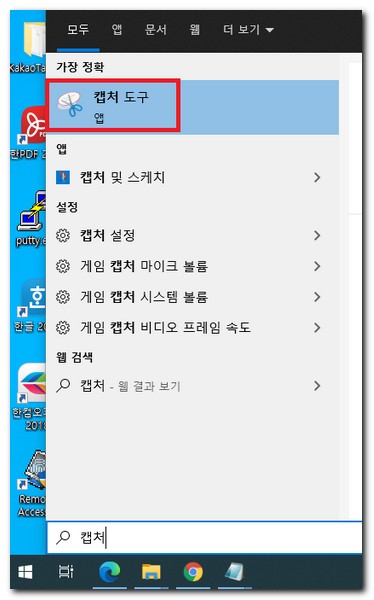 새로 만들기(N) 클릭
새로 만들기(N) 클릭
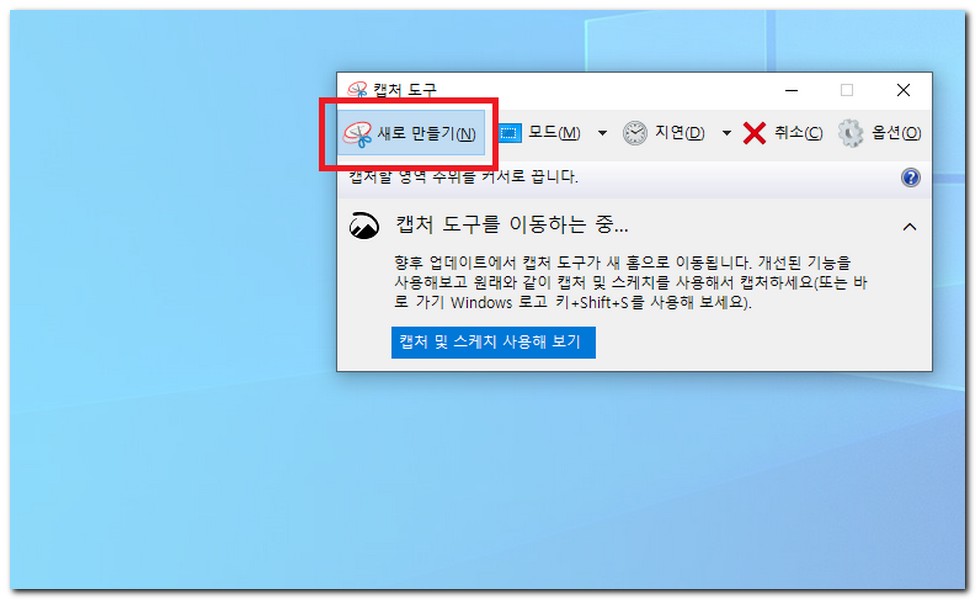 원하는 영역을 마우스를 이용해서 사각형으로 드래그해서 선택하면 된다. 선택이 완료되면 메뉴에 캡처 저장을 클릭해서 캡처한 이미지, 사진을 저장하면 끝.
원하는 영역을 마우스를 이용해서 사각형으로 드래그해서 선택하면 된다. 선택이 완료되면 메뉴에 캡처 저장을 클릭해서 캡처한 이미지, 사진을 저장하면 끝.
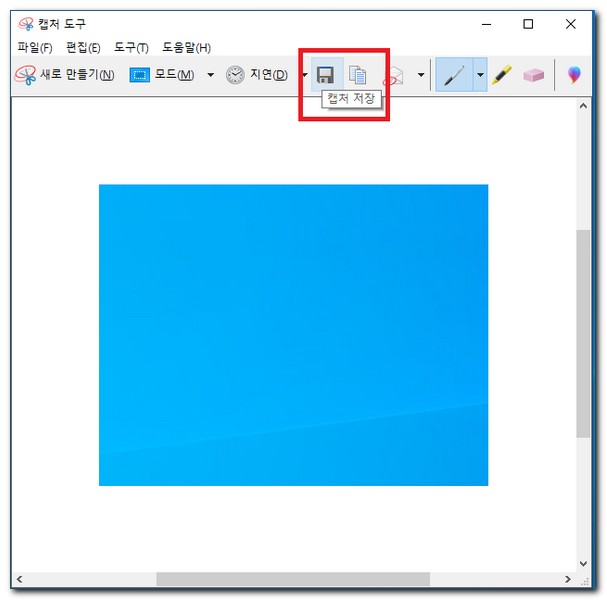 모드 선택을 통해서 자유형 캡처, 사각형 캡처, 창 캡처 3가지로 나뉘게 되는데 자유형 캡처는 연필 그리듯이 자유롭게 캡처영역을 선택해서 화면을 찍는 방식이고, 사각형은 방금 한 방식이다. 가장 기본적인 방식.
창 캡처는 현재 윈도우 화면에서 선택된 창을 깔끔하게 캡처해준다. 대표적으로 사각형 캡처와 창캡처를 병행해서 사용하면 좋다.
모드 선택을 통해서 자유형 캡처, 사각형 캡처, 창 캡처 3가지로 나뉘게 되는데 자유형 캡처는 연필 그리듯이 자유롭게 캡처영역을 선택해서 화면을 찍는 방식이고, 사각형은 방금 한 방식이다. 가장 기본적인 방식.
창 캡처는 현재 윈도우 화면에서 선택된 창을 깔끔하게 캡처해준다. 대표적으로 사각형 캡처와 창캡처를 병행해서 사용하면 좋다.
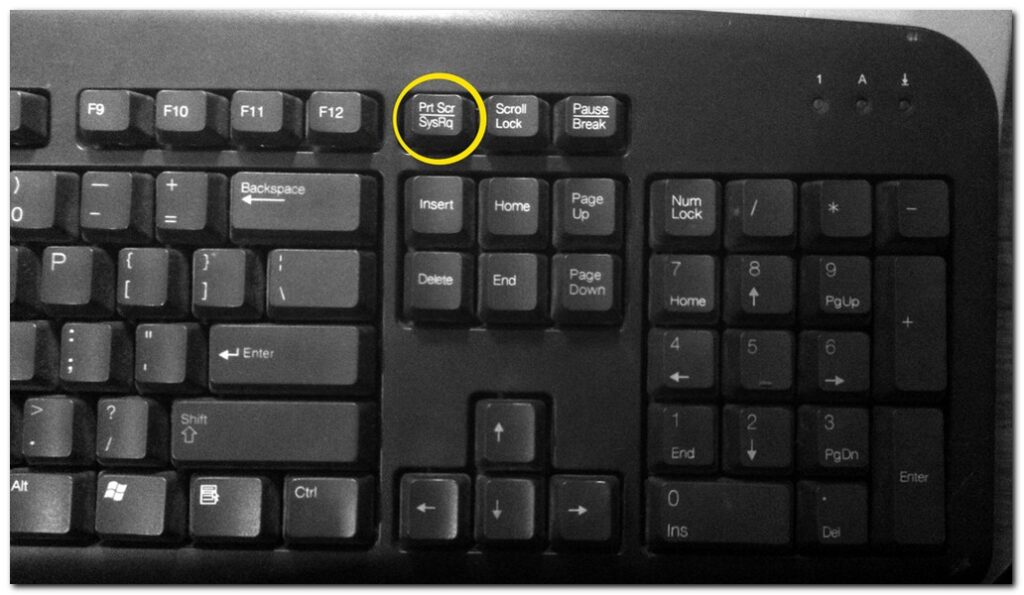 이 상태에서 그림판을 실행 후 붙여넣기(Ctrl + C) 하면 프린트 스크린으로 캡처한 화면이 붙여넣기 된다.
이 상태에서 그림판을 실행 후 붙여넣기(Ctrl + C) 하면 프린트 스크린으로 캡처한 화면이 붙여넣기 된다.
컴퓨터 화면 캡쳐하는 방법 3가지
1) 윈도우10 캡처도구
윈도우키 눌림 -> 캡처 입력 -> 캡처 도구 앱 클릭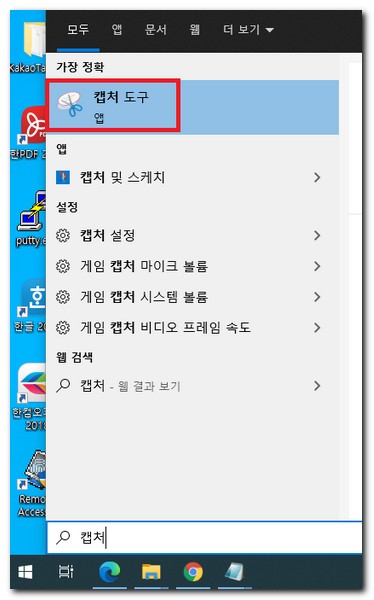 새로 만들기(N) 클릭
새로 만들기(N) 클릭
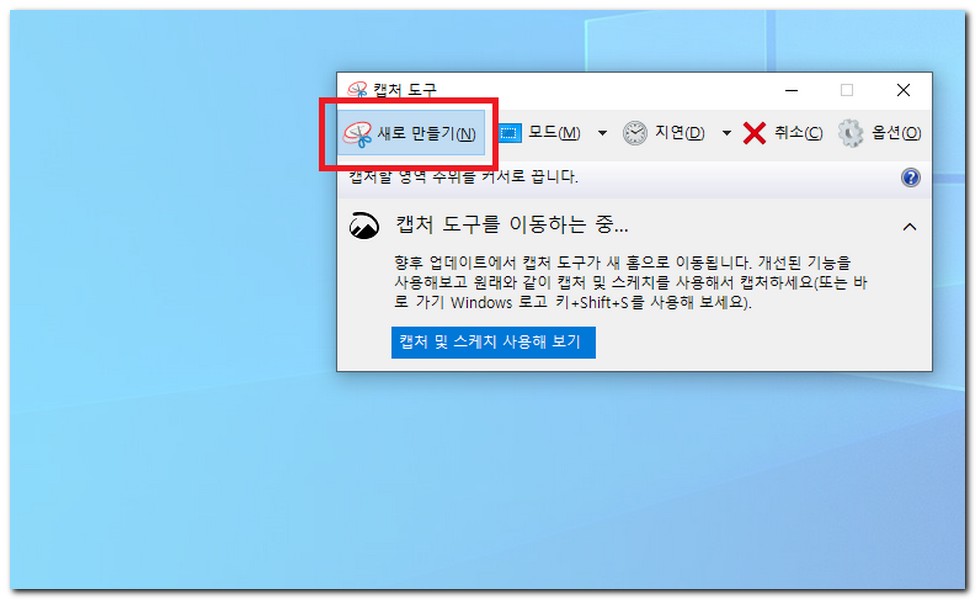 원하는 영역을 마우스를 이용해서 사각형으로 드래그해서 선택하면 된다. 선택이 완료되면 메뉴에 캡처 저장을 클릭해서 캡처한 이미지, 사진을 저장하면 끝.
원하는 영역을 마우스를 이용해서 사각형으로 드래그해서 선택하면 된다. 선택이 완료되면 메뉴에 캡처 저장을 클릭해서 캡처한 이미지, 사진을 저장하면 끝.
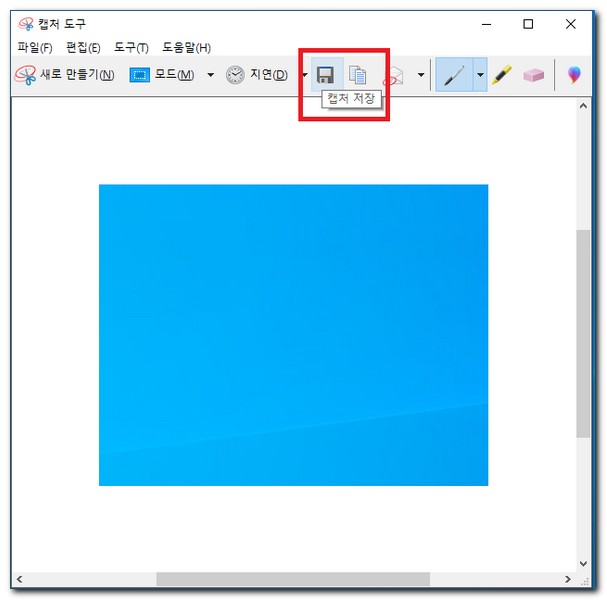 모드 선택을 통해서 자유형 캡처, 사각형 캡처, 창 캡처 3가지로 나뉘게 되는데 자유형 캡처는 연필 그리듯이 자유롭게 캡처영역을 선택해서 화면을 찍는 방식이고, 사각형은 방금 한 방식이다. 가장 기본적인 방식.
창 캡처는 현재 윈도우 화면에서 선택된 창을 깔끔하게 캡처해준다. 대표적으로 사각형 캡처와 창캡처를 병행해서 사용하면 좋다.
모드 선택을 통해서 자유형 캡처, 사각형 캡처, 창 캡처 3가지로 나뉘게 되는데 자유형 캡처는 연필 그리듯이 자유롭게 캡처영역을 선택해서 화면을 찍는 방식이고, 사각형은 방금 한 방식이다. 가장 기본적인 방식.
창 캡처는 현재 윈도우 화면에서 선택된 창을 깔끔하게 캡처해준다. 대표적으로 사각형 캡처와 창캡처를 병행해서 사용하면 좋다.
2) 키보드 Print Screen 키 이용
두번째 키보드키 중에서 Print Screen 이라는 키가 보인다. F12 키 오른쪽에 위치해 있다. 한 번 살짝 눌러주게 되면 현재 보고 있는 컴퓨터 화면 전체를 클립보드에 캡처해서 저장하게 된다.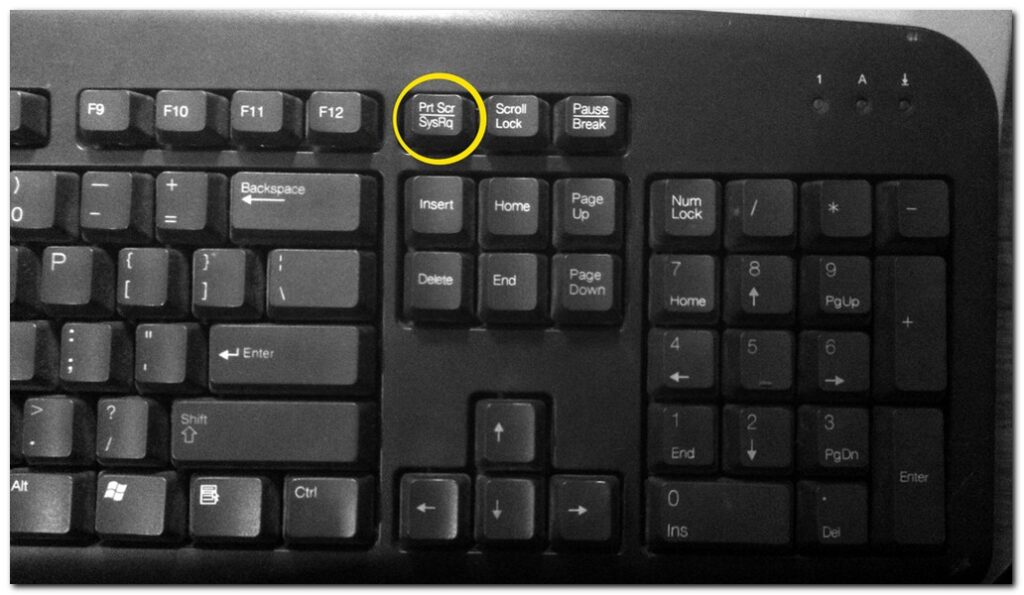 이 상태에서 그림판을 실행 후 붙여넣기(Ctrl + C) 하면 프린트 스크린으로 캡처한 화면이 붙여넣기 된다.
이 상태에서 그림판을 실행 후 붙여넣기(Ctrl + C) 하면 프린트 스크린으로 캡처한 화면이 붙여넣기 된다.
3) 화면캡쳐 프로그램
화면캡처 가능한 프로그램은 여러가지고 있다. 아래는 대표적인 캡처 프로그램이다.알캡처 에스캡쳐 칼무리 한캡쳐 플러스 흰캡처 반디카메라 LightShot 캡순이 화면캡쳐 스몰캠 FastStone Capture GreenShot HyperSnap-DX iCapture iFun Screenshot Shock Snap 복돌이 프리캡쳐알에프 Screen Shot 이캡처 UltraSnap MWSnap
등등 이외에도 더 많은 컴퓨터 화면 PC화면 캡처 프로그램이 있기 때문에 골라서 선택 후 사용하면 될 것 같다.